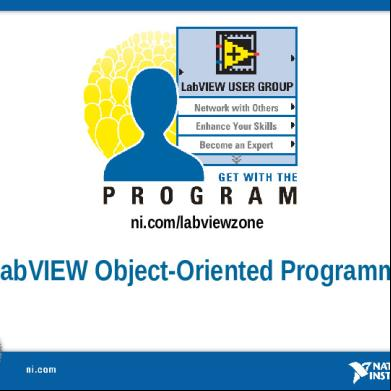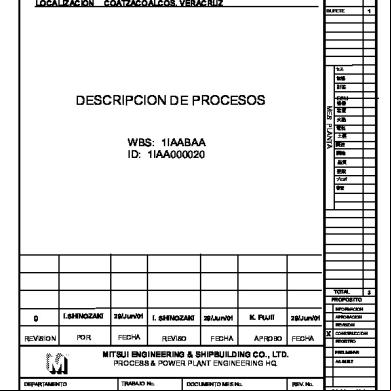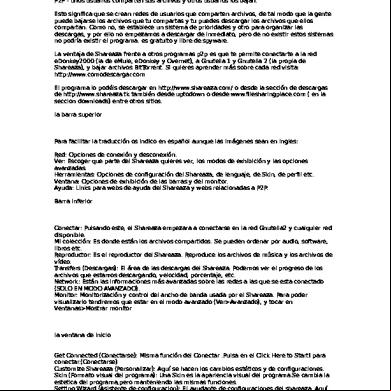Como Agregar Audio Ac3 O Mp3 A Un Avi 3d4h2w
This document was ed by and they confirmed that they have the permission to share it. If you are author or own the copyright of this book, please report to us by using this report form. Report 2z6p3t
Overview 5o1f4z
& View Como Agregar Audio Ac3 O Mp3 A Un Avi as PDF for free.
More details 6z3438
- Words: 556
- Pages: 3
Como Agregar Audio AC3 o MP3 a Un AVI Hola, bueno creo que el título deja claro a que hace referencia este post... Espero que les sirva
1. - Vamos a utilizar el VirtualDubMod porque la emulación es sencilla y accesible, pueden obtenerlo en VirtualDubMod 1.5.10.2 Build 2542. No necesita instalación, solo descomprimir y ejecutar. Yo lo uso sin problemas desde el archivo comprimido, pero dependerá de los codecs en tu pc. 2. - Abrimos el programa y hacemos clic en File -> Open Video File... Buscamos la película a la cual le queremos agregar el audio y le damos a Abrir. Si nos da un mensaje, es referente a colocar un espacio de tiempo en la cabecera, le decimos que No. Luego hacemos clic en Video y seleccionamos Direct Stream Copy. • Si la película tiene 2 partes o CD's después de escoger el primer video o parte, hacemos clic en File -> Appen Segment... para agregar la segunda parte o CD2.
3. - Luego hacemos clic en Streams -> Stream List con lo cual se abrirá una nueva ventana donde podremos ver el audio que trae el video. Lo seleccionamos y hacemos clic en el botón Disable para bloquearlo de la compilación. Ahora hacemos clic en el botón
Add para agregar el audio que hemos elegido, por ejemplo el audio latino. Lo buscamos y le damos clic en Abrir. Si nos da un mensaje, es referente a colocar un espacio de tiempo en la pista, le decimos nuevamente que No. Para concluir la colocación del nuevo audio, hacemos clic en OK.
DOS ACLARACIONES: • En muchos casos el audio necesita un Delay " Atraso " con respecto al video, este tiempo se maneja en " ms " (milisegundos), de ser así hacemos clic derecho sobre el audio agregado y seleccionamos Interleaving... En Delay Audio Track By escribimos el delay necesario, pueden ser valores positivos como negativos. Luego clic en OK. Para terminar nos aseguramos de que la opción Video -> Direct Stream Copy este marcada.
• En el caso de que querramos una película con Dual Audio (Inglés + Latino). No debemos marcar el audio con la opción de Disable, si lo descartamos de la compilación, pero queremos que este disponible, lo seleccionamos otra vez y hacemos clic en Enable para habilitarlo nuevamente. Con los botones Move Up y Move Down seleccionamos cual sera el audio por defecto. Luego en el reproductor de la PC o equipo de DVD, podemos elegir que audio escuchar.
4. - Para finalizar hacemos clic en File -> Save As.. Le damos un nombre y le indicamos donde guardar la compilación (video original + audio(s)). Acto seguido comenzará el proceso de unión del video con el audio. En esta ventana al final, se pueden cambiar la opción Direct Stream Copy. Dependiendo de los recursos de tu pc, tomará unos minutos, de ahí tendremos nuestro AVI final y listo para disfrutar en tu reproductor DivX o para convertir en DVD.
Las imagenes estan compactadas. Como lo ven es sencillo, luego de aprender la secuencia, este tutorial funciona perfectamente cuando separamos audios y subtitulos de un video con formato MKV, luego hacemos la unión del AVI y el audio latino, el MKV puede traer hasta 3 audios y 2 subtítulos, la separación es otro proceso, será otro tutorial.
fuente: http://shadowofangelo.blogspot.com/2008/11/tutorial-como-agregar-audio-ac3o-mp3.html
1. - Vamos a utilizar el VirtualDubMod porque la emulación es sencilla y accesible, pueden obtenerlo en VirtualDubMod 1.5.10.2 Build 2542. No necesita instalación, solo descomprimir y ejecutar. Yo lo uso sin problemas desde el archivo comprimido, pero dependerá de los codecs en tu pc. 2. - Abrimos el programa y hacemos clic en File -> Open Video File... Buscamos la película a la cual le queremos agregar el audio y le damos a Abrir. Si nos da un mensaje, es referente a colocar un espacio de tiempo en la cabecera, le decimos que No. Luego hacemos clic en Video y seleccionamos Direct Stream Copy. • Si la película tiene 2 partes o CD's después de escoger el primer video o parte, hacemos clic en File -> Appen Segment... para agregar la segunda parte o CD2.
3. - Luego hacemos clic en Streams -> Stream List con lo cual se abrirá una nueva ventana donde podremos ver el audio que trae el video. Lo seleccionamos y hacemos clic en el botón Disable para bloquearlo de la compilación. Ahora hacemos clic en el botón
Add para agregar el audio que hemos elegido, por ejemplo el audio latino. Lo buscamos y le damos clic en Abrir. Si nos da un mensaje, es referente a colocar un espacio de tiempo en la pista, le decimos nuevamente que No. Para concluir la colocación del nuevo audio, hacemos clic en OK.
DOS ACLARACIONES: • En muchos casos el audio necesita un Delay " Atraso " con respecto al video, este tiempo se maneja en " ms " (milisegundos), de ser así hacemos clic derecho sobre el audio agregado y seleccionamos Interleaving... En Delay Audio Track By escribimos el delay necesario, pueden ser valores positivos como negativos. Luego clic en OK. Para terminar nos aseguramos de que la opción Video -> Direct Stream Copy este marcada.
• En el caso de que querramos una película con Dual Audio (Inglés + Latino). No debemos marcar el audio con la opción de Disable, si lo descartamos de la compilación, pero queremos que este disponible, lo seleccionamos otra vez y hacemos clic en Enable para habilitarlo nuevamente. Con los botones Move Up y Move Down seleccionamos cual sera el audio por defecto. Luego en el reproductor de la PC o equipo de DVD, podemos elegir que audio escuchar.
4. - Para finalizar hacemos clic en File -> Save As.. Le damos un nombre y le indicamos donde guardar la compilación (video original + audio(s)). Acto seguido comenzará el proceso de unión del video con el audio. En esta ventana al final, se pueden cambiar la opción Direct Stream Copy. Dependiendo de los recursos de tu pc, tomará unos minutos, de ahí tendremos nuestro AVI final y listo para disfrutar en tu reproductor DivX o para convertir en DVD.
Las imagenes estan compactadas. Como lo ven es sencillo, luego de aprender la secuencia, este tutorial funciona perfectamente cuando separamos audios y subtitulos de un video con formato MKV, luego hacemos la unión del AVI y el audio latino, el MKV puede traer hasta 3 audios y 2 subtítulos, la separación es otro proceso, será otro tutorial.
fuente: http://shadowofangelo.blogspot.com/2008/11/tutorial-como-agregar-audio-ac3o-mp3.html